- FinalShelll界面出现中文乱码怎么办 09-15 15:16
- FinalShelll怎么设置下载路径 09-15 14:57
- FinalShell怎么查看快捷键 09-15 14:20
- FinalShell如何连接windows远程桌面 09-12 11:38
- 搜狗高速浏览器怎么显示侧边栏 12-05 17:55
- 360安全浏览器如何使用老板键 12-05 17:40
- 360安全浏览器如何开启网银保护功能 12-05 17:34
- 搜狗高速浏览器怎么恢复默认界面 12-05 17:01
FinalShell是一款非常好用的远程连接的工具,我们可以直接设置字体的大小。这里为大家带来关于字体大小的方法步骤,想了解的小伙伴快一起来看看吧!
1、双击进入软件,点击右上角的三条横线图标。
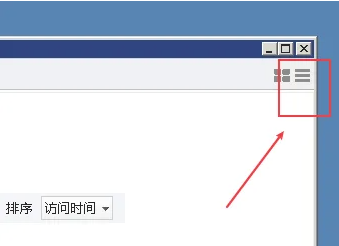
2、接着点击下方列表中的"选项"。
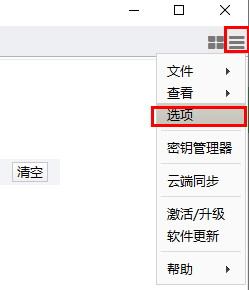
3、然后在打开的窗口界面中,点击左侧栏中的"字体"选项。
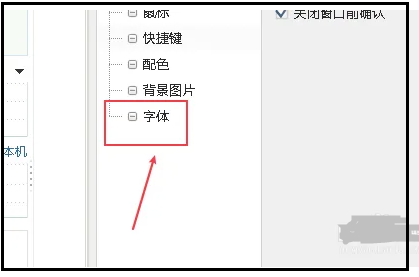
4、最后找到右侧中的"字体大小",点击选项框的下拉按钮,根据个人需求选择合适的大小数值即可。
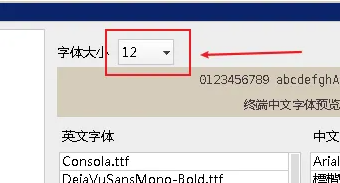
14.02MB / 2025-12-05
24.98MB / 2025-12-05
155.74MB / 2025-12-05
55.30MB / 2025-12-05
32.85MB / 2025-12-05
4.41MB / 2025-12-05
179.41MB
2025-12-05
14.02MB
2025-12-05
54.17MB
2025-12-05
221.12MB
2025-12-05
24.98MB
2025-12-05
89.13MB
2025-12-05
84.55MB / 2025-09-30
248.80MB / 2025-07-09
2.79MB / 2025-10-16
63.90MB / 2025-11-06
1.90MB / 2025-09-07
210.99MB / 2025-06-09
374.16MB / 2025-10-26
京ICP备14006952号-1 京B2-20201630 京网文(2019)3652-335号 沪公网安备 31011202006753号违法和不良信息举报/未成年人举报:legal@3dmgame.com
CopyRight©2003-2018 违法和不良信息举报(021-54473036) All Right Reserved
















